 |
| サイトマップ | |
|
 |
| サイトマップ | |
|
このマクロを使えば、リガンド結合や用量反応データを素早く簡単に分析することができます。分析に使用する最も一般的な方程式はあらかじめ含まれており、必要に応じて独自に作成した方程式を追加することができます。複数化合物の反復測定データの分析は簡単です。このマクロによって反復測定の平均値の散布図と、標準エラーバー、当てはめ直線で構成された分析結果のグラフが化合物ごとに作成されます。方程式の当てはめ結果のレポートには、EC50 値とそれに関連する誤差分析の結果も含まれます。
使用するデータは、列1に薬物 (リガンド) 濃度データを配置し、それに続いて、反復測定した反応データを残りの列に並ぶよう配置する必要があります。複数の化合物を分析する場合、反復測定した各化合物の反復列の数は固定になります。例えば、反復数が3つあるとすれば、いずれの化合物の列数も必ず3つにする必要があります。反復数を3とする事例で、ある化合物の反復数が3つない場合であっても、列だけは3つ用意する必要があります。薬物や反応のデータは欠損値になる場合があります。薬物の欠損値に対応する反応データは無視されることになります。
列タイトルの内容は、グラフとレポートで使用されます。薬物列 (列1) の列タイトルは、グラフの x 軸タイトルで使用されます。化合物それぞれの反応の反復列の先頭をあらわす列タイトルは、グラフにおける凡例と、レポートにおける結果の識別に使用されます。
2種類の化合物の反復数がそれぞれ3つずつある以下に示すワークシートの例では、列1の薬物濃度データとそのタイトルが対数で表示されています。反復数は3つなので、化合物ごとに3つの列が割り当てられています。空白のセルは欠損値となっており、分析やグラフ作成では無視されることになります。化合物は、各反復セットの先頭列の列タイトルで識別されます。
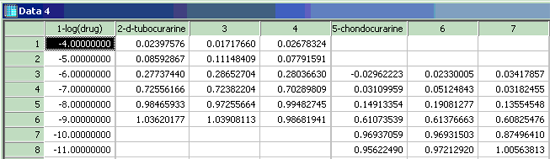 |
反復測定の回数や化合物の数には制限はありませんが、化合物が 25 以上になる場合は (このような場合は希ですが)、SigmaPlot のデフォルトの凡例サイズがこの項目数に制限されているためメッセージが表示されます。この最大数は、SPW.INI ファイルの [pagew] セクションに以下に示す一行を適切な最大値に変えて追加することで増やすことができます。
[pagew]
MaxNumberAutoLegends = 50